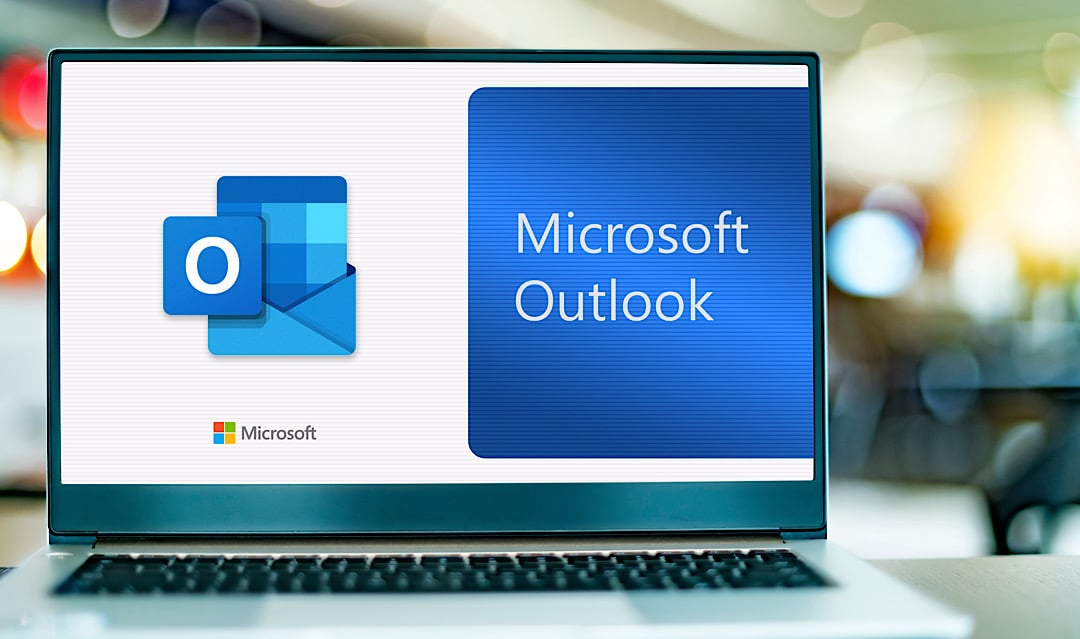287
Полето за търсене в Outlook 365 е стандартно в текущите версии, но не винаги остава видимо. Активирането му оптимизира търсенето на имейли или срещи, а премахването му създава пространство за по-чист изглед.
Показване на полето за търсене в Outlook 365: как да го възстановите или персонализирате
В по-новите версии на Outlook полето за търсене вече е интегрирано в горната лента с менюта и предлага предложения, базирани на изкуствен интелект. Въпреки това, понякога може да липсва, например след актуализации или персонализиране. Ето как да го възстановите или да използвате скрити функции.
- Активирайте полето за търсене чрез лентата с менюта: Кликнете с десния бутон на мишката върху празно място в лентата с инструменти (например вдясно от разделите). Изберете „Персонализиране на лентата за бърз достъп“ ☻ „Избор на команди“ ☻ „Всички команди“. Превъртете до „Лента за търсене“, изберете елемента и кликнете „Добави“. Потвърдете с „OK“ – полето ще се появи в горния ляв ъгъл.
- Забележка: В най-новите версии лентата за търсене е фиксирана по подразбиране. Ако липсва, често има грешка (вижте глава 2).
- Клавишни комбинации за бърз достъп: Натиснете Ctrl + E (Windows) или Cmd + E (Mac), за да прескочите директно до полето за търсене. Този пряк път работи и когато лентата е скрита.
- Използвайте AI функции и оператори за търсене: Текущата търсене в Outlook 365 анализира текста с помощта на AI, предлага подходящи филтри (например „Имейли с прикачени файлове“) и разбира команди като „от:Макс Мюстерман“ или „тема:Проект XY“. Просто въведете термин и предложенията ще се появят автоматично.
- Групови политики за администратори: Управлявате ли фирмени компютри? Използвайте редактора на групови политики, за да наложите лентата за търсене глобално. Преминете към „Конфигурация на потребителя“ ☻ „Административни шаблони“ ☻ „Microsoft Outlook“ ☻ „Настройки“. Активирайте политиката „SearchBoxVisible“ и задайте стойността на 1.
- Отстраняване на проблеми с липсваща лента за търсене: Ако лентата не се показва, въпреки че настройките са правилни, проверете в „Файл“ ☻ „Office акаунт“ ☻ „Опции за актуализиране“, за да видите дали всички актуализации са инсталирани. Като алтернатива, поправете Office чрез Контролния панел („Програми и функции“ ☻ „Microsoft 365“ ☻ „Промяна“ ☻ „Бързо поправяне“).
Деактивиране на полето за търсене в Outlook 365: Възможно ли е това и ако да, как?
Microsoft е вградила трайно лентата за търсене в текущите версии на Outlook. Пълното й премахване е възможно само с технически решения – например за потребители, които искат да спестят място или да използват алтернативни инструменти за търсене.
- Персонализиране на лентата (ограничено): Кликнете с десния бутон на мишката върху лентата с инструменти и изберете „Персонализиране на лентата за бърз достъп“. Отидете на „Избор на команди“ ☻ „Текущ раздел“, намерете „Лента за търсене“ и кликнете „Премахване“. Моля, имайте предвид: В много версии от 2023 г. нататък лентата вече не може да бъде деактивирана по този начин – бутонът е сив.
- Редактор на системния регистър за експерти в Windows: Отворете regedit и прейдете към HKEY_CURRENT_USER\Software\Microsoft\Office\16.0\Outlook\Options. Създайте нова DWORD стойност с име „ShowSearchBox“ и я задайте на 0. Рестартирайте Outlook. Важно: Този метод работи само ако Microsoft не презапише настройката чрез актуализация.
- Намалете размера на лентата за търсене (временна мярка): Плъзнете десния край на лентата наляво с мишката, докато остане само икона на лупа. Това намалява ширината, но полето не изчезва напълно.
- Окончателни съвети: Използвайте разширеното търсене (кликнете върху лупата ☻ „Инструменти за търсене“), за да филтрирате с оператори като „hasattachment:true“ или „received:today“. Ако продължавате да имате проблеми с показването, често помага да пресъздадете профила си в Outlook (в „Файл“ ☻ „Настройки на профила“ ☻ „Управление на профили“). Корпоративните клиенти могат да използват Центъра за администратори на Microsoft 365, за да определят дали лентата за търсене да остава видима за всички потребители, независимо от локалните настройки